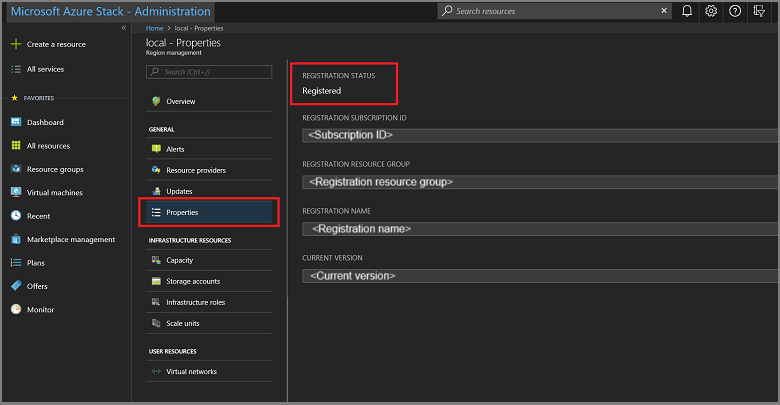Registrar o ASDK com o Azure
Você pode registrar sua instalação do Azure Stack Development Kit (ASDK) com o Azure para baixar itens do marketplace do Azure e configurar relatórios de dados de comércio para a Microsoft. O registo é necessário para suportar a funcionalidade completa do Azure Stack Hub, incluindo a distribuição do marketplace. O registro é necessário para permitir que você teste funcionalidades importantes do Azure Stack Hub, como distribuição de mercado e relatórios de uso. Depois de registrar o Azure Stack Hub, o uso é relatado para o comércio do Azure. Pode vê-lo na subscrição que utilizou para o registo. No entanto, os usuários ASDK não são cobrados por qualquer uso que relatem.
Se não registar o seu ASDK, poderá ver um alerta de aviso de Ativação Necessária que o aconselha a registar o seu ASDK. Este comportamento é esperado.
Pré-requisitos
Antes de usar estas instruções para registrar o ASDK no Azure, verifique se você instalou o PowerShell do Azure Stack Hub e baixou as ferramentas do Azure Stack Hub, conforme descrito no artigo de configuração pós-implantação.
O modo de idioma do PowerShell também deve ser definido como FullLanguage no computador usado para registrar o ASDK com o Azure. Para verificar se o modo de idioma atual está definido como completo, abra uma janela elevada do PowerShell e execute os seguintes comandos do PowerShell:
$ExecutionContext.SessionState.LanguageMode
Verifique se a saída retorna FullLanguage. Se qualquer outro modo de idioma for retornado, o registro precisará ser executado em outro computador ou no modo de idioma definido como FullLanguage antes de continuar.
A conta do Microsoft Entra usada para registro precisa ter acesso à assinatura do Azure e ter permissões para criar aplicativos de identidade e entidades de serviço no diretório associado a essa assinatura. Recomendamos que você registre o Azure Stack Hub no Azure criando uma conta de serviço para usar no registro.
Registar o ASDK
Siga estas etapas para registrar o ASDK com o Azure.
Nota
Todas essas etapas devem ser executadas a partir de um computador que tenha acesso ao ponto de extremidade privilegiado. Para o ASDK, esse é o computador host ASDK.
Abra uma linha de comandos elevada do PowerShell.
Execute os seguintes cmdlets do PowerShell para registrar sua instalação ASDK no Azure. Entre na sua ID de Assinatura de cobrança do Azure e na instalação ASDK local. Se ainda não tiver um ID de subscrição de faturação do Azure, pode criar uma conta gratuita do Azure aqui. Registrar o Azure Stack Hub não incorre em nenhum custo em sua assinatura do Azure.
Defina um nome exclusivo para o registro ao executar o cmdlet Set-AzsRegistration . O parâmetro RegistrationName tem um valor padrão de AzureStackRegistration. No entanto, se você usar o mesmo nome em mais de uma instância do Azure Stack Hub, o script falhará.# Add the Azure cloud subscription environment name. # Supported environment names are AzureCloud, AzureChinaCloud, or AzureUSGovernment depending which Azure subscription you're using. Connect-AzAccount -EnvironmentName "<environment name>" # Register the Azure Stack Hub resource provider in your Azure subscription Register-AzResourceProvider -ProviderNamespace Microsoft.AzureStack # Import the registration module that was downloaded with the GitHub tools Import-Module C:\AzureStack-Tools-az\Registration\RegisterWithAzure.psm1 # If you have multiple subscriptions, run the following command to select the one you want to use: # Get-AzSubscription -SubscriptionID "<subscription ID>" | Select-AzSubscription # Register Azure Stack Hub $AzureContext = Get-AzContext $CloudAdminCred = Get-Credential -UserName AZURESTACK\CloudAdmin -Message "Enter the credentials to access the privileged endpoint." $RegistrationName = "<unique-registration-name>" Set-AzsRegistration ` -PrivilegedEndpointCredential $CloudAdminCred ` -PrivilegedEndpoint AzS-ERCS01 ` -BillingModel Development ` -RegistrationName $RegistrationName ` -UsageReportingEnabled:$trueQuando o script for concluído, você verá esta mensagem: Seu ambiente agora está registrado e ativado usando os parâmetros fornecidos.
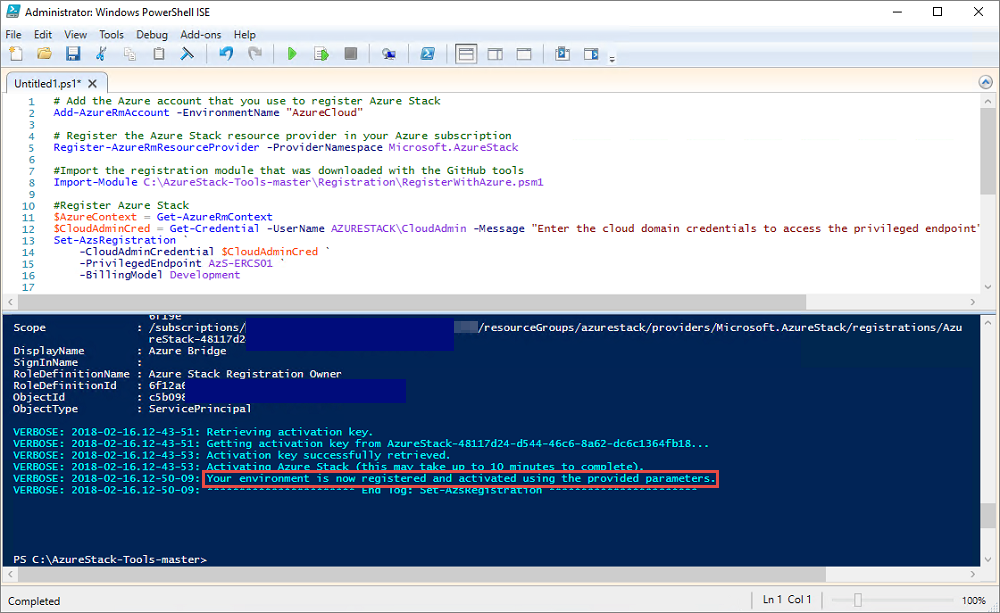
Registre-se em ambientes desconectados
Se você estiver registrando o Azure Stack Hub em um ambiente desconectado (sem conectividade com a Internet), precisará obter um token de registro do ambiente do Azure Stack Hub e, em seguida, usar esse token em um computador que possa se conectar ao Azure para registrar e criar um recurso de ativação para seu ambiente ASDK.
Importante
Antes de usar estas instruções para registrar o Azure Stack Hub, verifique se você instalou o PowerShell para o Azure Stack Hub e baixou as ferramentas do Azure Stack Hub, conforme descrito no artigo de configuração pós-implantação no computador host ASDK e no computador com acesso à Internet usado para se conectar ao Azure e registrar.
Obter um token de registro do ambiente do Azure Stack Hub
No computador host ASDK, inicie o PowerShell como administrador e navegue até a pasta Registro no diretório AzureStack-Tools-az criado quando você baixou as ferramentas do Azure Stack Hub. Use os seguintes comandos do PowerShell para importar o módulo RegisterWithAzure.psm1 e, em seguida, use o cmdlet Get-AzsRegistrationToken para obter o token de registro:
# Import the registration module that was downloaded with the GitHub tools
Import-Module C:\AzureStack-Tools-az\Registration\RegisterWithAzure.psm1
# Create registration token
$CloudAdminCred = Get-Credential -UserName AZURESTACK\CloudAdmin -Message "Enter the credentials to access the privileged endpoint."
# File path to save the token. This example saves the file as C:\RegistrationToken.txt.
$FilePathForRegistrationToken = "$env:SystemDrive\RegistrationToken.txt"
$RegistrationToken = Get-AzsRegistrationToken -PrivilegedEndpointCredential $CloudAdminCred `
-UsageReportingEnabled:$false `
-PrivilegedEndpoint AzS-ERCS01 `
-BillingModel Development `
-MarketplaceSyndicationEnabled:$false `
-TokenOutputFilePath $FilePathForRegistrationToken
Guarde este token de registo para utilização no computador ligado à Internet. Você pode copiar o arquivo ou o texto do arquivo criado pelo $FilePathForRegistrationToken parâmetro.
Conecte-se ao Azure e registre-se
No computador conectado à Internet, use os seguintes comandos do PowerShell para importar o módulo RegisterWithAzure.psm1 e, em seguida, use o cmdlet Register-AzsEnvironment para se registrar no Azure usando o token de registro que você acabou de criar e um nome de registro exclusivo:
# Add the Azure cloud subscription environment name.
# Supported environment names are AzureCloud, AzureChinaCloud or AzureUSGovernment depending which Azure subscription you are using.
Connect-AzAccount -EnvironmentName "<environment name>"
# If you have multiple subscriptions, run the following command to select the one you want to use:
# Get-AzSubscription -SubscriptionID "<subscription ID>" | Select-AzSubscription
# Register the Azure Stack Hub resource provider in your Azure subscription
Register-AzResourceProvider -ProviderNamespace Microsoft.AzureStack
# Import the registration module that was downloaded with the GitHub tools
Import-Module C:\AzureStack-Tools-az\Registration\RegisterWithAzure.psm1
# Register with Azure
# This example uses the C:\RegistrationToken.txt file.
$registrationToken = Get-Content -Path "$env:SystemDrive\RegistrationToken.txt"
$RegistrationName = "<unique-registration-name>"
Register-AzsEnvironment -RegistrationToken $registrationToken `
-RegistrationName $RegistrationName
Como alternativa, você pode usar o cmdlet Get-Content para apontar para um arquivo que contém seu token de registro:
# Add the Azure cloud subscription environment name.
# Supported environment names are AzureCloud, AzureChinaCloud or AzureUSGovernment depending which Azure subscription you are using.
Connect-AzAccount -EnvironmentName "<environment name>"
# If you have multiple subscriptions, run the following command to select the one you want to use:
# Get-AzSubscription -SubscriptionID "<subscription ID>" | Select-AzSubscription
# Register the Azure Stack Hub resource provider in your Azure subscription
Register-AzResourceProvider -ProviderNamespace Microsoft.AzureStack
# Import the registration module that was downloaded with the GitHub tools
Import-Module C:\AzureStack-Tools-az\Registration\RegisterWithAzure.psm1
# Register with Azure
# This example uses the C:\RegistrationToken.txt file.
$registrationToken = Get-Content -Path "$env:SystemDrive\RegistrationToken.txt"
Register-AzsEnvironment -RegistrationToken $registrationToken `
-RegistrationName $RegistrationName
Quando o registro estiver concluído, você verá uma mensagem semelhante a: Seu ambiente do Azure Stack Hub agora está registrado no Azure.
Importante
Não feche a janela do PowerShell.
Salve o token de registro e o nome do recurso de registro para referência futura.
Recuperar uma chave de ativação do recurso de registro do Azure
Ainda usando o computador conectado à Internet e a mesma janela do console do PowerShell, recupere uma chave de ativação do recurso de registro criado quando você se registrou no Azure.
Para obter a chave de ativação, execute os seguintes comandos do PowerShell. Use o mesmo valor de nome de registro exclusivo que você forneceu ao se registrar no Azure na etapa anterior:
$RegistrationResourceName = "<unique-registration-name>"
# File path to save the activation key. This example saves the file as C:\ActivationKey.txt.
$KeyOutputFilePath = "$env:SystemDrive\ActivationKey.txt"
$ActivationKey = Get-AzsActivationKey -RegistrationName $RegistrationResourceName `
-KeyOutputFilePath $KeyOutputFilePath
Criar um recurso de ativação no Azure Stack Hub
Retorne ao ambiente do Azure Stack Hub com o arquivo ou texto da chave de ativação criada a partir de Get-AzsActivationKey. Execute os seguintes comandos do PowerShell para criar um recurso de ativação no Azure Stack Hub usando essa chave de ativação:
# Import the registration module that was downloaded with the GitHub tools
Import-Module C:\AzureStack-Tools-az\Registration\RegisterWithAzure.psm1
$CloudAdminCred = Get-Credential -UserName AZURESTACK\CloudAdmin -Message "Enter the credentials to access the privileged endpoint."
$ActivationKey = "<activation key>"
New-AzsActivationResource -PrivilegedEndpointCredential $CloudAdminCred `
-PrivilegedEndpoint AzS-ERCS01 `
-ActivationKey $ActivationKey
Como alternativa, você pode usar o cmdlet Get-Content para apontar para um arquivo que contém seu token de registro:
# Import the registration module that was downloaded with the GitHub tools
Import-Module C:\AzureStack-Tools-az\Registration\RegisterWithAzure.psm1
$CloudAdminCred = Get-Credential -UserName AZURESTACK\CloudAdmin -Message "Enter the credentials to access the privileged endpoint."
# This example uses the C:\ActivationKey.txt file.
$ActivationKey = Get-Content -Path "$env:SystemDrive\Activationkey.txt"
New-AzsActivationResource -PrivilegedEndpointCredential $CloudAdminCred `
-PrivilegedEndpoint AzS-ERCS01 `
-ActivationKey $ActivationKey
Quando a ativação estiver concluída, você verá uma mensagem semelhante a: Seu ambiente concluiu o processo de registro e ativação.
Verificar se o registo foi bem-sucedido
Você pode usar o bloco Gerenciamento de região para verificar se o registro do Azure Stack Hub foi bem-sucedido. Esse bloco está disponível no painel padrão no portal do administrador.
Entre no portal
https://adminportal.local.azurestack.externaldo administrador do Azure Stack Hub.No Painel, selecione Gerenciamento de região.
Selecione Propriedades. Essa folha mostra o status e os detalhes do seu ambiente. O status pode ser Registrado ou Não registrado. Se registrado, ele também mostra a ID de assinatura do Azure que você usou para registrar seu Azure Stack Hub, juntamente com o grupo de recursos de registro e o nome.
Mover um recurso de registo
Há suporte para mover um recurso de registro entre grupos de recursos sob a mesma assinatura. Para saber mais sobre como mover recursos para um novo grupo de recursos, veja Mover recursos para um novo grupo de recursos ou assinatura.